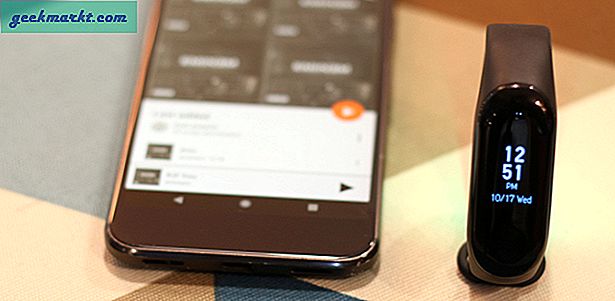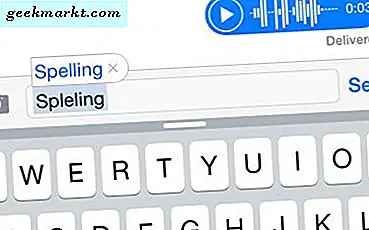
Auto-Korrektur scheint eine der iOS-Funktionen zu sein, die Menschen entweder lieben oder die sie hassen. Wenn das Feature auf alle Zylinder klickt und gut funktioniert, kann es eine Menge Zeit sparen, wenn es darum geht, SMS zu schreiben, Notizen zu schreiben oder E-Mails zu senden. Denn wie du weißt, kann es etwas dauern, bis du alle einfachen Rechtschreib- und Grammatikfehler korrigiert hast.
Die Funktion funktioniert jedoch nicht immer so, wie wir es möchten. In der Tat kann Auto-Korrektur manchmal mehr Zeit verschwenden, als es spart. Wenn ich einen Dollar für jedes Mal hätte, wenn Autokorrektur etwas korrigierte, das ich nicht wollte, wäre ich reich. Zurück zu gehen, um sie zu beheben, ist nicht nur ärgerlich, sondern erfordert oft ein paar Versuche, bevor die automatische Korrektur erkennt, was Sie sagen wollen.
Einer der berüchtigtsten Fehler, den ich ständig sehe, ist das Feature, das "Er wird" und "Die Hölle" verwirren wird. Ein paar mehr sind Dinge wie "Ich werde" und "krank" und "wir werden" und "gut". Diese sind sehr ärgerlich und können beim Versenden eines Textes leicht übersehen werden, was den Empfänger sehr verwirrt darüber lässt, was Sie zu sagen versuchten.
Wenn Sie feststellen, dass Sie genug von den Fehlern haben, die Auto-Correct macht, und die Zeit, die es verschwendet, ist dieser Artikel für Sie. Dieser Artikel zeigt Ihnen eine einfache Schritt-für-Schritt-Anleitung zum Deaktivieren der Autokorrekturfunktion auf Ihrem iPhone. Da die Betriebssysteme identisch sind, können Sie denselben Prozess auf Ihrem iPad oder einem anderen iOS-Gerät verwenden. Aber zum Glück, wie die meisten Funktionen und Einstellungen auf dem iPhone, kann es schnell zurück geändert werden, wenn Sie es wollen.
Bevor Sie jedoch die Autokorrektur vollständig entfernen, können Sie noch etwas anderes tun. Wenn Sie nur mit ein paar verschiedenen Wörtern kämpfen, dass es immer falsch scheint, können Sie das Autokorrekt-Wörterbuch tatsächlich zurücksetzen oder sogar Ihre Autokorrektur "trainieren". Sie können die Autokorrektur trainieren, indem Sie ein Wort in die Suchleiste in Safari eingeben. Sobald Sie das Wort eingeben und es suchen, scheint es, dass es jetzt von Autokorrektur erkannt wird, auch wenn es kein konventionelles Wort ist.
Wenn Sie die Autokorrektur-Funktion weiterhin ausführen und vollständig deaktivieren möchten, finden Sie hier die Schritt-für-Schritt-Anleitung, um dies in kürzester Zeit zu tun!
Schritt 1: Öffnen Sie die App Einstellungen. Dies ist der erste Schritt in der Regel, wenn Sie eine Funktion ändern. Sie sollten also an diese App gewöhnt sein.
Schritt 2: In der App "Einstellungen" möchten Sie die Schaltfläche "Allgemein" suchen und dann darauf klicken.
Schritt 3: Sobald Sie diesen Knopf drücken, werden Sie mit vielen möglichen Knöpfen zum Berühren versorgt. Scrollen Sie nach unten, bis Sie "Keyboard" sehen und drücken Sie es.
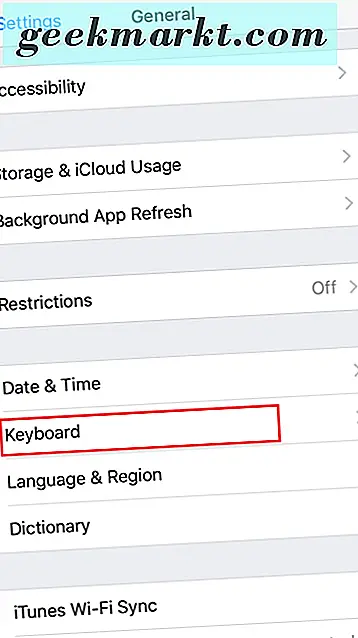
Schritt 4: Sobald Sie dort sind, finden Sie die "Autokorrektur" -Schaltfläche und stellen Sie sicher, dass Sie den Kippschalter in die Aus-Position schalten, so dass es nicht mehr grün ist.
Schritt 5: Verlassen Sie ab jetzt die App Einstellungen und kehren Sie zu Ihren Nachrichten zurück. Sie werden nun sehen, dass die Autokorrektur jetzt deaktiviert ist, und was auch immer Ihre Finger treffen, ist die Nachricht, die in das Textfeld geschrieben wird.
Eine wichtige Sache, die Sie hier beachten sollten, ist, dass Sie die Rechtschreibprüfung beim Deaktivieren der Autokorrektur tatsächlich beibehalten können. Für viele Menschen ist dies ein fröhliches Medium, da es Sie immer noch vor möglichen Rechtschreibfehlern warnt, aber das Problem nicht automatisch beheben wird.
Außerdem können Sie sehen, dass im Menü "Tastatur" viele andere Tastatureinstellungen vorgenommen werden können. Sie können alles tun, von der Aktivierung der automatischen Großschreibung bis hin zur Aktivierung des Diktats, wenn Sie sich dafür interessieren. Das iPhone ermöglicht eine Vielzahl von Anpassungen, wenn es um Messaging geht.
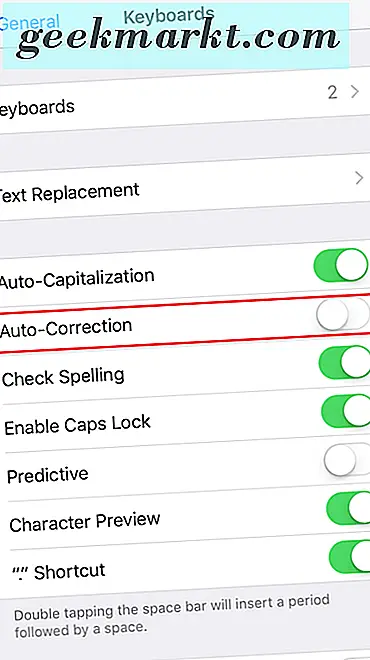
So haben Sie es, in wenigen Sekunden können Sie endlich von den Griffen der Autokorrektur befreit werden und können auch einige andere Tastaturänderungen vornehmen. Aber lassen Sie uns sagen, dass Sie ohne es experimentieren und erkennen, dass Sie wirklich Autokorrektur wirklich vermissen? Nun, Gott sei Dank, kann es genauso einfach zurückgeschalten werden wie es deaktiviert wurde, wie bereits in dem Artikel erwähnt.
Persönlich halte ich Autokorrektur an, da ich relativ schnell tippen kann, wissend, dass es irgendwelche Wörter reparieren wird, auf denen ich einen falschen Buchstaben bekommen könnte. Ich kann jedoch auch völlig sehen, wie manche Leute es vorziehen, es zu haben. Wenn Sie auf dem iPhone ein sehr genaues Texter sind, ist es absolut sinnvoll, es auszuschalten, da es wahrscheinlich nur Probleme verursacht.
Wenn Sie eine Drittanbieter-Tastatur und nicht das Standard-iOS-Angebot verwenden, müssen Sie wahrscheinlich die eigenen Einstellungen durchgehen und sie deaktivieren. Allerdings scheint die Standard-iOS-Tastatur für die meisten gut genug zu sein.
Ob Sie die Autokorrektur verwenden oder nicht, es ist schön, dass Sie die Option haben, sie schnell und einfach in weniger als einer Minute zu deaktivieren (und erneut zu aktivieren, wenn Sie dies wünschen).